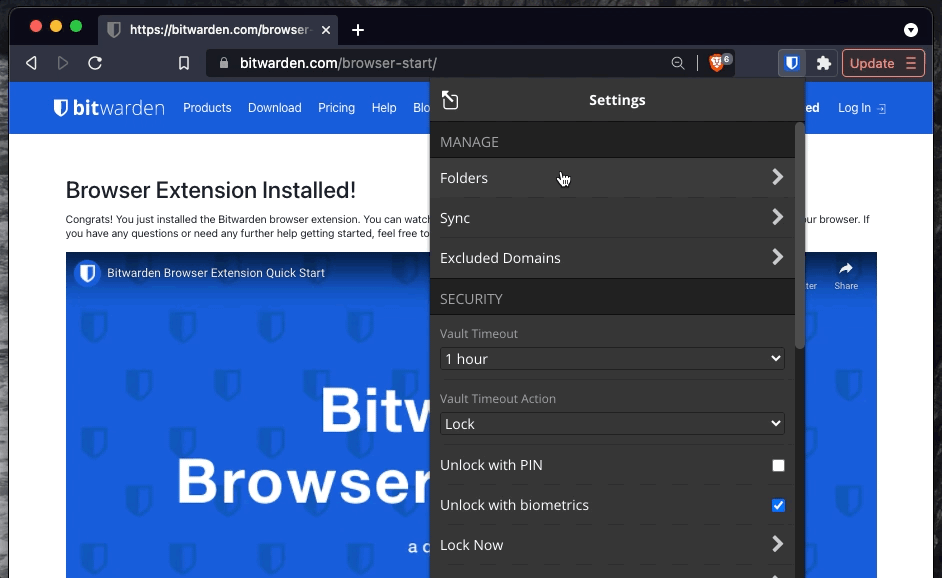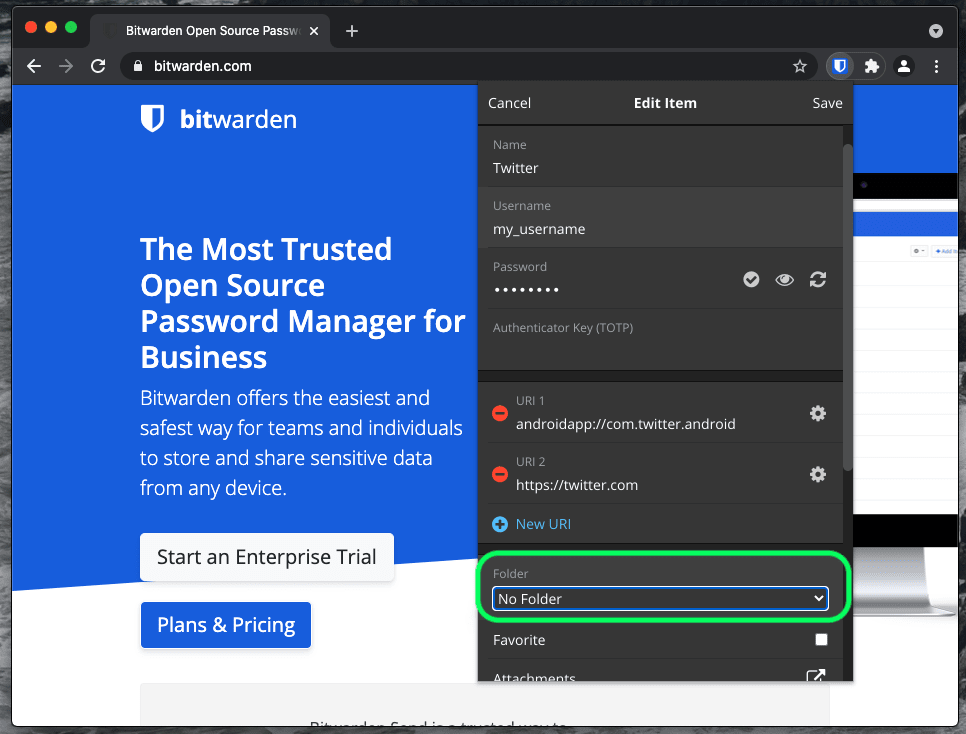Carpetas
Las carpetas son estructuras que se utilizan para organizar tu bóveda individual reuniendo inicios de sesión, tarjetas, identidades y notas seguras. Utilizar carpetas es una forma estupenda de encontrar fácilmente los objetos de tu bóveda. Cualquier elemento del almacén puede añadirse a una carpeta, incluidos los elementos compartidos con usted desde una organización.
consejo
Los elementos añadidos a una carpeta seguirán apareciendo en el almacén cuando se seleccione Todos los almacenes en el menú de filtro, y al eliminar una carpeta no se eliminarán los elementos de esa carpeta.
Las carpetas se pueden crear, renombrar y eliminar desde cualquier aplicación cliente de Bitwarden:
Para crear una carpeta, seleccione el botón Nuevo y elija Carpeta en el desplegable:

Una vez creada, puede renombrar o eliminar una carpeta en cualquier momento seleccionando la carpeta y haciendo clic en el icono del lápiz :

Para crear una carpeta, seleccione el icono Añadir en la lista de carpetas:

Una vez creada, puede renombrar o eliminar una carpeta en cualquier momento utilizando el icono del lápiz que aparece al pasar el ratón por encima :
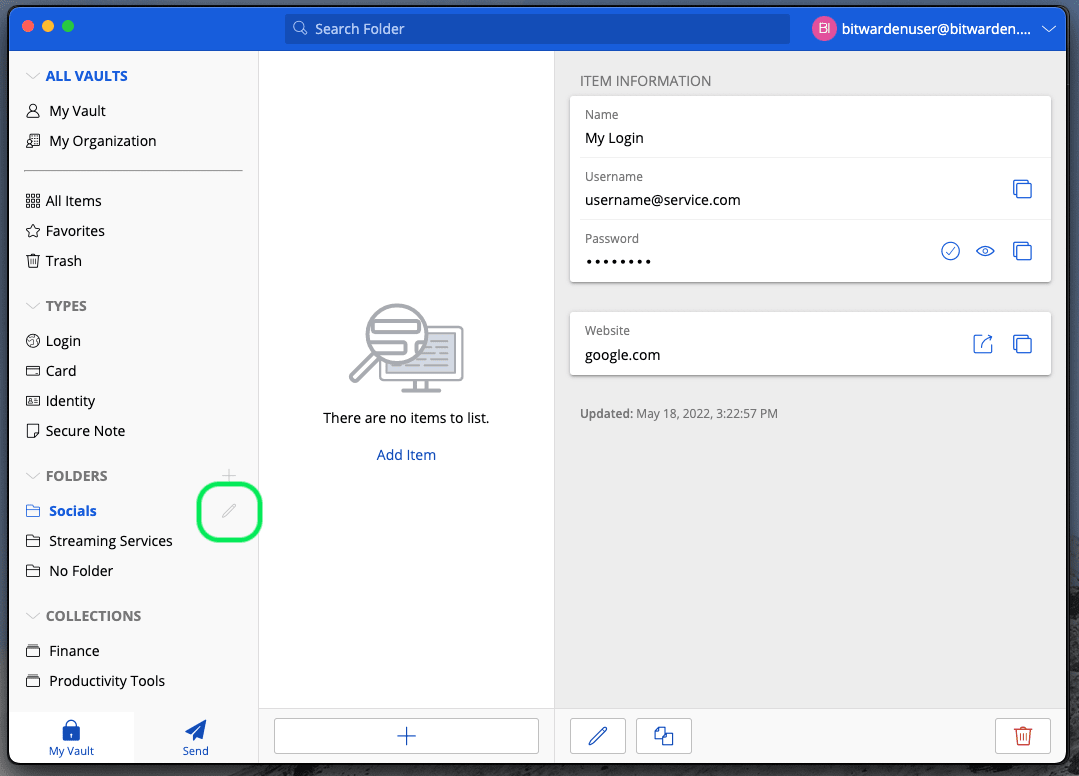
Para crear una carpeta, pulsa en el menú Configuración de , pulsa en la opción Bóveda y pulsa en la opción Carpetas. Pulse el icono Añadir para añadir una carpeta. Una vez creada, puede cambiar el nombre de una carpeta desde el mismo menú tocando la carpeta, o eliminarla utilizando el menú :

Para crear una carpeta, utilice el comando
Bashbw create folder <foldername>Puede editar una carpeta existente con bw edit y borrarla con bw delete folder . Para más información, consulte la documentación de Bitwarden CLI.
nota
Si es miembro de una organización, las colecciones se mostrarán debajo de sus carpetas en el menú Filtros.
Existen similitudes entre las carpetas y las colecciones. Las carpetas organizan tu bóveda individual (pero pueden incluir elementos compartidos) y son exclusivas para ti, mientras que las colecciones se comparten entre miembros de organizaciones.
Las carpetas pueden "anidarse" para organizarlas de forma lógica dentro de su almacén. No hay límite a la profundidad con la que puedes anidar carpetas, pero crear demasiados niveles puede interferir con la interfaz de tu bóveda.
nota
La búsqueda dentro de una carpeta "padre" no incluirá los elementos de las carpetas anidadas dentro de ella como posibles resultados de búsqueda. Para más información, consulta Buscar en tu bóveda.

Para crear una carpeta anidada, asigne a la nueva carpeta un nombre que incluya la carpeta "padre" seguida de una barra oblicua(/), por ejemplo Socials/Forums.
Si no hay ninguna carpeta con el nombre "padre" correspondiente, la carpeta no se anidará y su título se mostrará completo.
Una vez creada una carpeta en tu bóveda, hay varias formas de mover elementos a ella:
Desde la bóveda web, puede:
Vaya a la pantalla Añadir elemento o Editar elemento, seleccione su nueva carpeta en el desplegable Carpeta y guarde su elemento:

Mover un elemento a una carpeta Navegue a la vista Bóvedas, seleccione los elementos que desea mover y utilice el menú de opciones de nivel superior para seleccionar el botón Mover seleccionados. En el cuadro de diálogo Mover elementos seleccionados, seleccione la carpeta a la que desea mover los elementos:
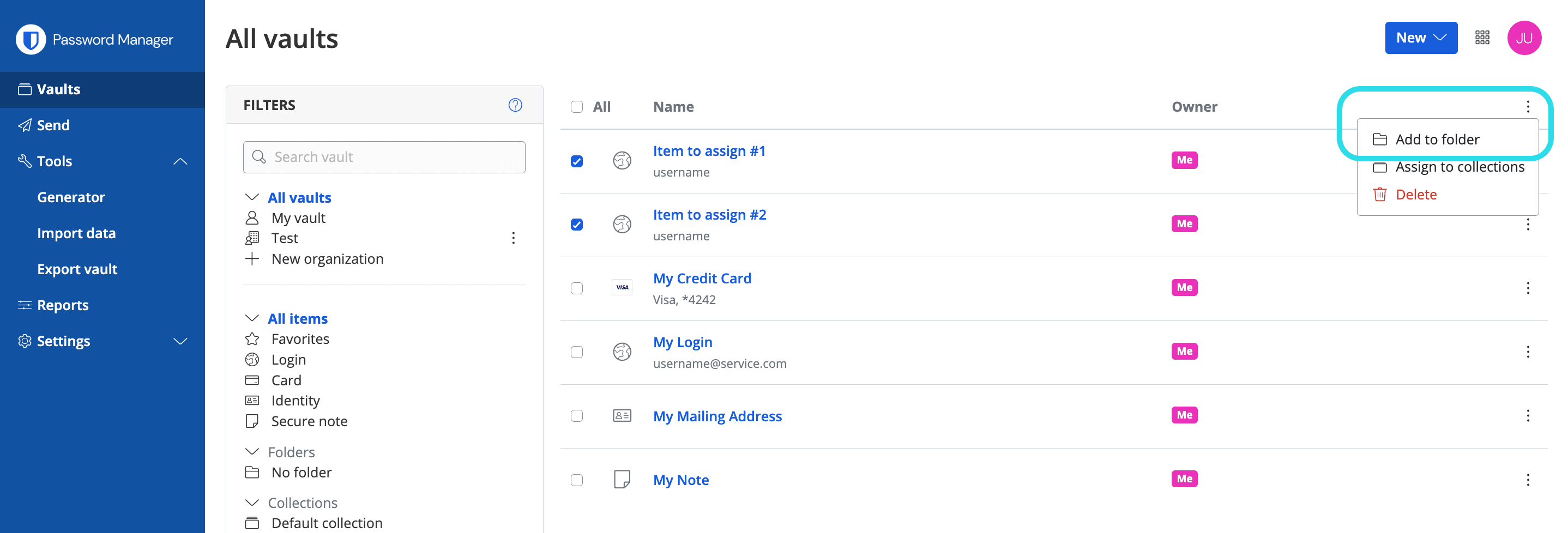
Mover elementos a una carpeta
Abra el elemento del almacén que desea mover, seleccione el menú desplegable Carpetas y elija la carpeta a la que desea mover el elemento:

Abra el elemento del almacén que desea mover, pulse el menú desplegable Carpetas y elija la carpeta a la que desea mover el elemento:

Utilice el comando bw edit para manipular el atributo folderId del objeto JSON del elemento del almacén, como en el siguiente ejemplo:
Bashbw get item 7ac9cae8-5067-4faf-b6ab-acfd00e2c328 <Markdown id="7j5zoKrVKfAeuwXSrKN6Y3" />
bw edit item 7ac9cae8-5067-4faf-b6ab-acfd00e2c328consejo
Usar editar requerirá que:
Utilice el comando
getcon elidexacto del elemento que desea editar.Conozca el
folderIdexacto de la carpeta a la que desea moverlo.Manipule el objeto JSON (en concreto, el atributo
folderId) con un procesador JSON de línea de comandos como jq.Utilice el comando
encodepara codificar los cambios en el objeto JSON.
Si usted no está familiarizado con el uso de cualquiera de estas partes, por favor consulte la documentación Bitwarden CLI.
consejo
Los elementos compartidos contigo desde una organización pueden añadirse a tus carpetas, y hacerlo sólo afectará a cómo aparece el elemento en tu almacén individual (por ejemplo, añadir un elemento a una carpeta no dará acceso a nadie a esa carpeta, ni cambiará si está en una carpeta de sus almacenes individuales).